
Съдържание
- етапи
- Част 1 Проектиране на монограма
- Част 2 Добавете малко повече стил към монограмата
- Част 3 Запазете монограмата като шаблон
Тази статия обяснява как да проектирате монограма с помощта на Microsoft Word. След като го осъзнаете, можете да запазите монограмата си като шаблон или изображение за използване в други документи, като покани или визитки. Тези стъпки също работят за Word на Mac и общата техника може да се приложи към други програми, например Adobe Illustrator или Pages for Mac.
етапи
Част 1 Проектиране на монограма
-

Отворете Microsoft Word. -
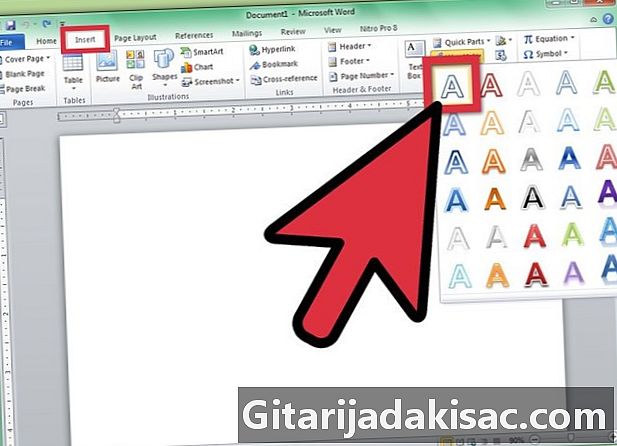
Кликнете върху менюто "Вмъкване", след което кликнете върху "WordArt". Към вашия Word документ се добавя поле WordArt. -

Изтрийте WordArt e и след това въведете буквата, която ще бъде най-широката на вашата монограма. -

Променете типа шрифт на Lucida почерк. Този шрифт е в стандартната система за шрифтове на Windows и Mac.- Можете да използвате всеки шрифт тук.
-
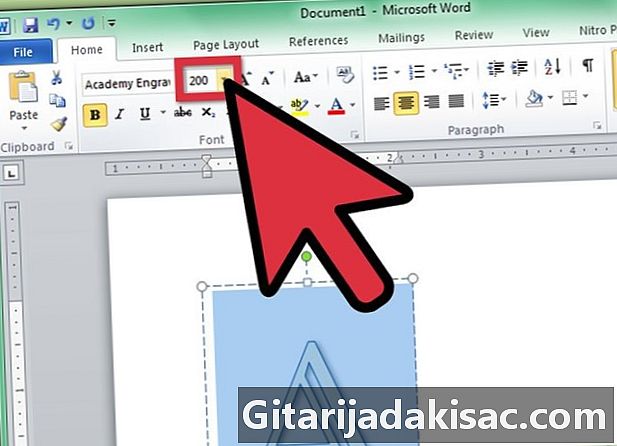
Променете размера на шрифта до най-големия размер, като същевременно изберете буквата.- Когато увеличите размера на шрифта, не е систематично, че размерът на рамката на WordArt също се увеличава. Кликнете и плъзнете ъглите на рамката на WordArt навън, докато можете да видите буквата като цяло.
- Ако искате буквата да е още по-голяма, въведете число, например 200, в полето "Размер на шрифта".
-
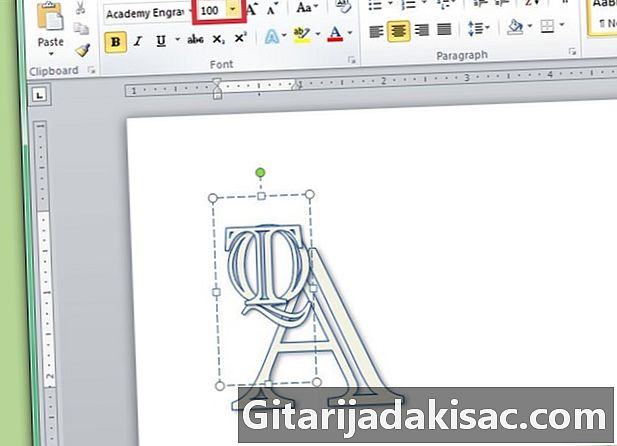
Добавете две нови букви WordArt, но задайте размера на шрифта им поне на половината от размера на първата буква.- Можете да променяте размера на буквите по всяко време, но имайте предвид, че преоразмеряването на рамките на e няма да промени размера на шрифта.
-

Кликнете и плъзнете буквите, докато не сте доволни от тяхното оформление. Преместете мишката върху WordArt, докато не видите 4 стрелки на курсора, след това щракнете и плъзнете, за да преместите WordArt.- Можете също да преместите WordArt с клавиатурата. Щракнете върху полето WordArt, след което натиснете клавишите със стрелки, за да преместите WordArt.
-

Форматирайте стила на WordArt. В раздела „Форматиране“ в секцията „Е стилове“ Word ви предлага опции за редактиране на стилове на WordArt.- Кликнете върху бутона "Бързи стилове", за да изберете от галерия стилове на WordArt.
- Щракнете върху стрелката на падащото меню „Запълване“, за да изберете цвят на запълване за WordArt. Това дава възможност за промяна на цвета във вътрешността на редовете на писмото.
- Щракнете върху стрелката на падащото меню „Стил на линията“, за да промените цвета на границата на буквата, тежестта на линията или да добавите линейни ефекти.
- Щракнете върху бутона "Ефекти", за да добавите ефекти към WordArt, като сенки и размисли.
-
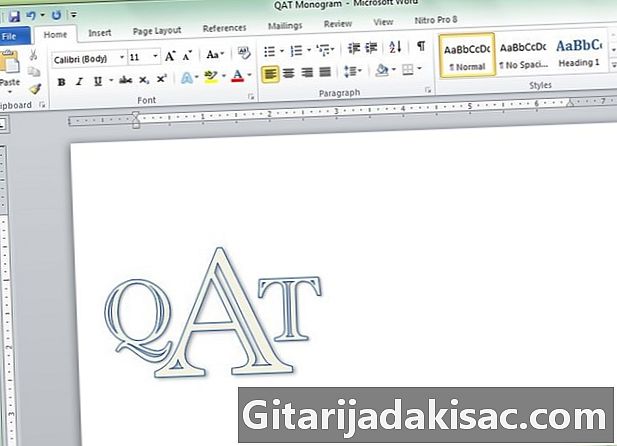
Ако направите промяна, която не ви харесва, натиснете CTRL + Z, за да я отмените.
Част 2 Добавете малко повече стил към монограмата
-

Добавете форма около монограмата. Монограмите често са вградени във форма, като например кръг или правоъгълна форма. Кликнете върху менюто "Вмъкване", след което кликнете върху "Форма". Намерете форма, която искате да използвате, след това кликнете върху нея и я плъзнете в документа на Word. -

Форматирайте формата. В раздела „Форматиране“ кликнете върху стрелката на падащото меню „Запълване“ и след това кликнете върху „Без запълване“. Кликнете върху стрелката на менюто "Линия" и изберете цвят, който съответства на цветовете на вашите букви. -

След като сте избрали формата, щракнете и плъзнете ъглите на формата, така че да е достатъчно голям, за да бъдат буквите вътре. -

Подредете буквите на монограмата вътре във формата, докато не сте доволни от цялостния външен вид.
Част 3 Запазете монограмата като шаблон
-

Запазете монограмата. Когато запишете документ на Word като шаблон и го отворите, копие на файла се отваря и можете да го редактирате, без да се притеснявате за оригинала. Кликнете върху менюто "Файл", след което кликнете върху "Запазване като". -
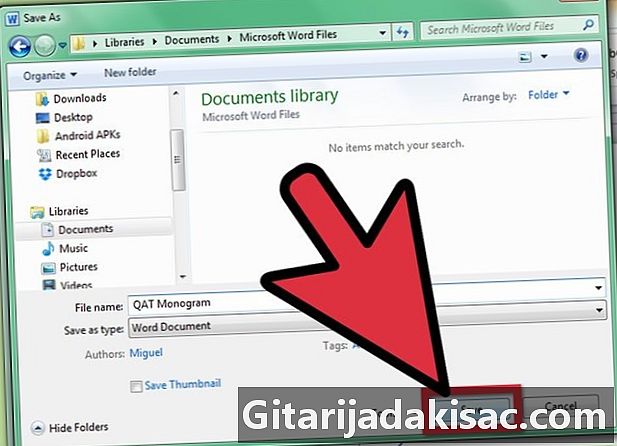
Име и запаметете файла. В диалоговия прозорец „Запазване“ назовете монограмата. Кликнете върху падащото меню "Форматиране", след което кликнете върху "Word Template". Кликнете върху „Запазване“.